Windows 10 besteht aus verschiedenen Diensten, die den Betrieb des Systems so vollständig wie möglich gestalten sollen. Einer dieser Dienste ist DirectX Windows 10, das als eine Reihe von Programmierschnittstellen für von Microsoft entwickelte Anwendungen entwickelt wurde, die auf Windows- und Xbox- basierten Systemen ausgeführt werden . Ziel von DirectX ist es daher, hardwareintensive Grafikprogramme wie Spiele oder Grafikanwendungen vollständig und ohne Einfrieren auszuführen.
DirectX ist in Windows 10 integriert, aber es ist möglich, dass wir es irgendwann deinstalliert haben. Wenn dies der Fall ist, müssen wir es einfach installieren. Wenn dieser Prozess jedoch zu Fehlern führt, hilft Ihnen EinWie.com bei der korrekten Installation von DirectX in Windows 10 .

Um auf dem Laufenden zu bleiben, abonniere unseren YouTube-Kanal! ABONNIEREN
So beheben Sie den DirectX-Installationsfehler
Das erste, was Sie tun müssen, ist, auf den folgenden Link zuzugreifen:
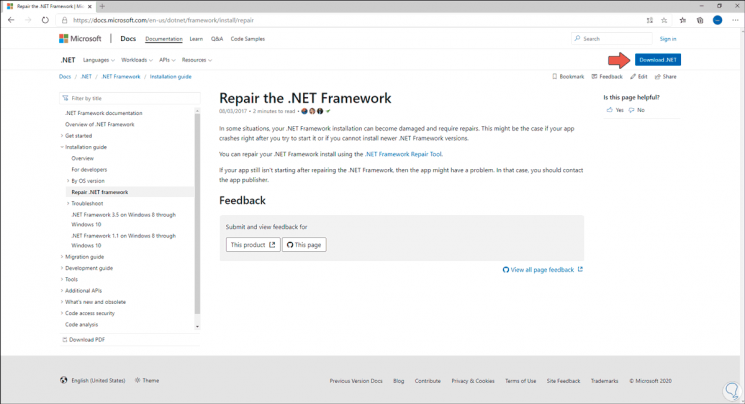
Dort klicken wir auf die Zeile “.NET Framework Repair Tool”, um das Dienstprogramm herunterzuladen. .NET ist der Schlüssel zum DirectX-Betrieb. Wir laden das Dienstprogramm herunter und führen es aus. Wir werden Folgendes sehen:
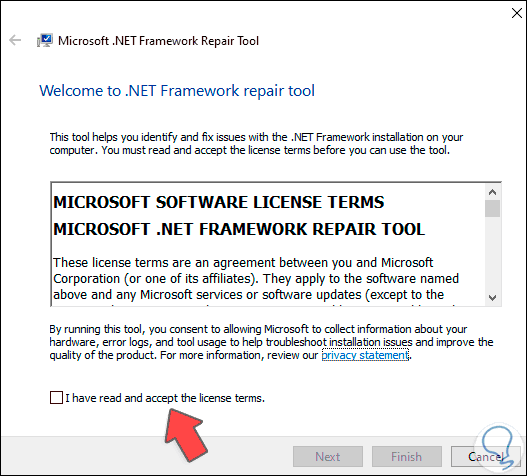
Wir akzeptieren die Lizenzbedingungen und klicken auf Weiter, um den .NET Framework-Scan unter Windows 10 auszuführen:
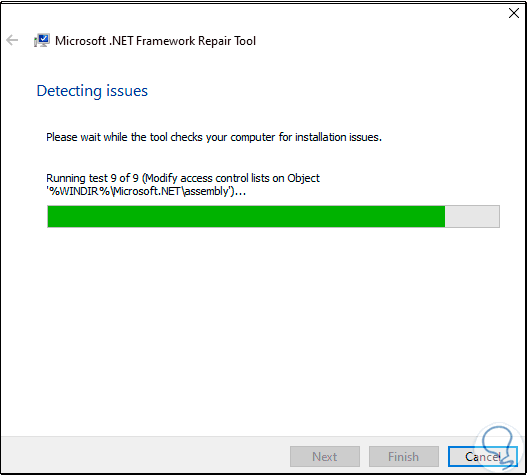
Am Ende sehen wir die vorgeschlagenen Optionen zur Behebung des Fehlers:
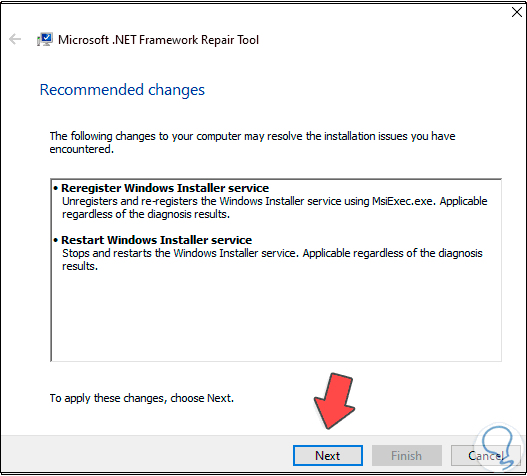
Wir klicken auf Weiter, um mit der Anwendung dieser Änderungen fortzufahren:
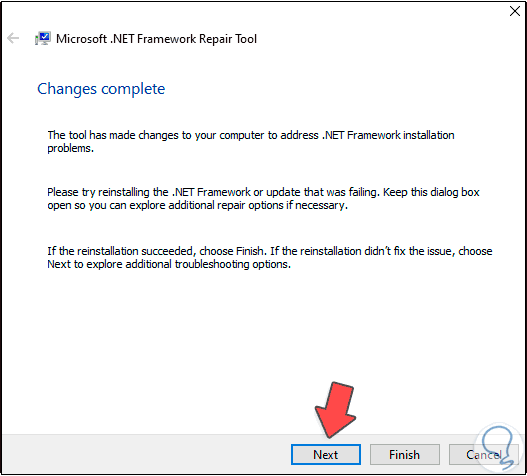
Wir klicken erneut auf Weiter, um die mit dieser Aufgabe verbundenen Ereignisse aufzuzeichnen. Klicken Sie auf Fertig stellen, um den Assistenten zu beenden.
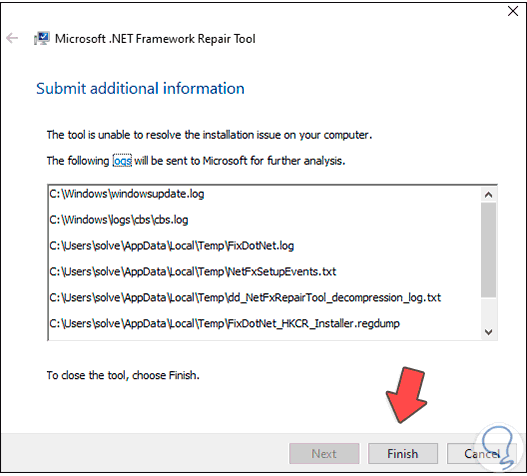
Nun gehen wir zu folgender Adresse, um DirectX herunterzuladen:

Wir klicken auf Download des Installationsprogramms. Wenn wir es ausführen, sehen wir Folgendes:
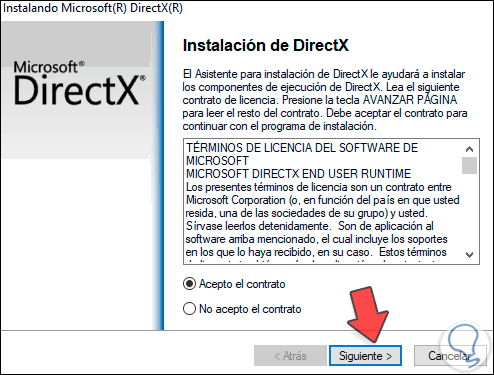
Wir akzeptieren die Bedingungen und klicken auf Weiter. Im nächsten Fenster können wir die Installation von Bing verhindern:
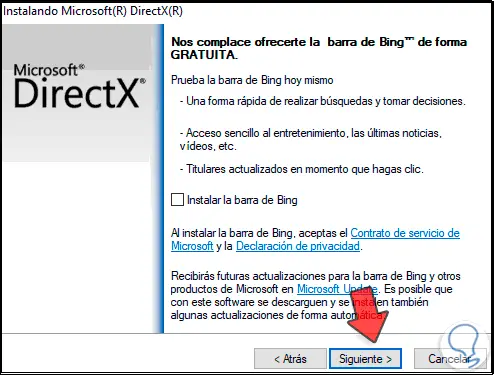
Im nächsten Fenster werden die Komponenten installiert:
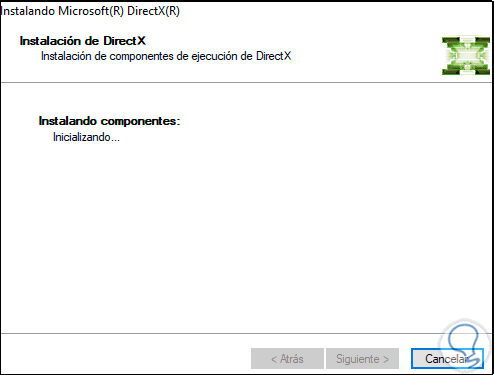
Dann werden wir sehen, welche Komponente installiert werden muss:
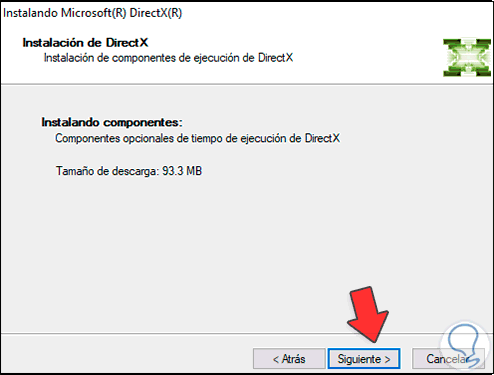
Wir klicken auf Weiter, um mit dem Download fortzufahren:
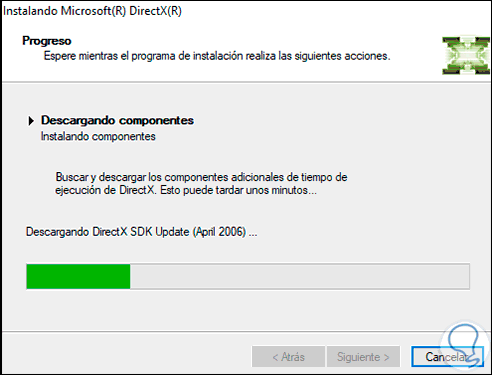
Dann werden die heruntergeladenen Komponenten installiert:
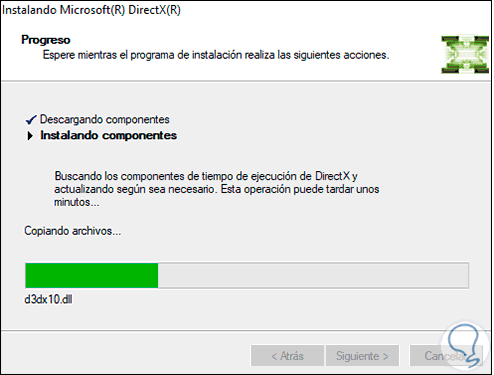
Am Ende sehen wir Folgendes:
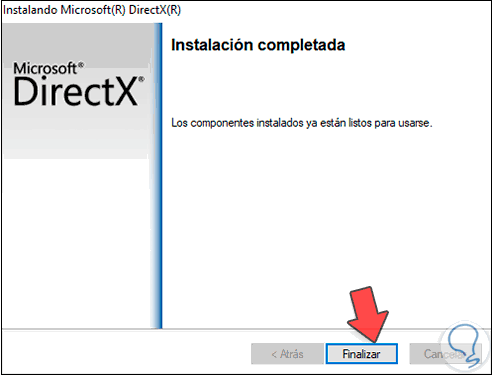
Um zu überprüfen, ob DirectX installiert wurde, führen wir den Befehl dxdiag aus:
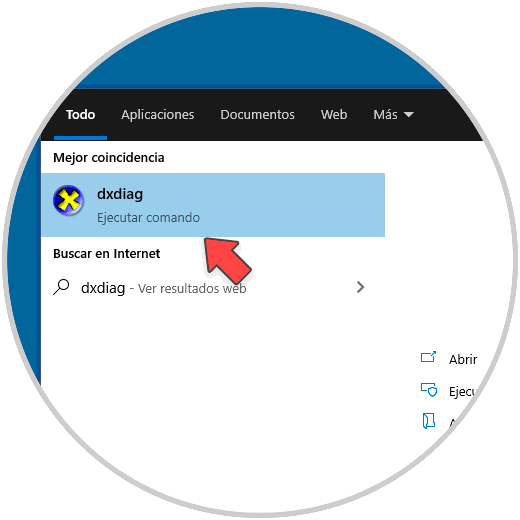
Dort sehen wir die in Windows 10 verwendete Version von DirectX:
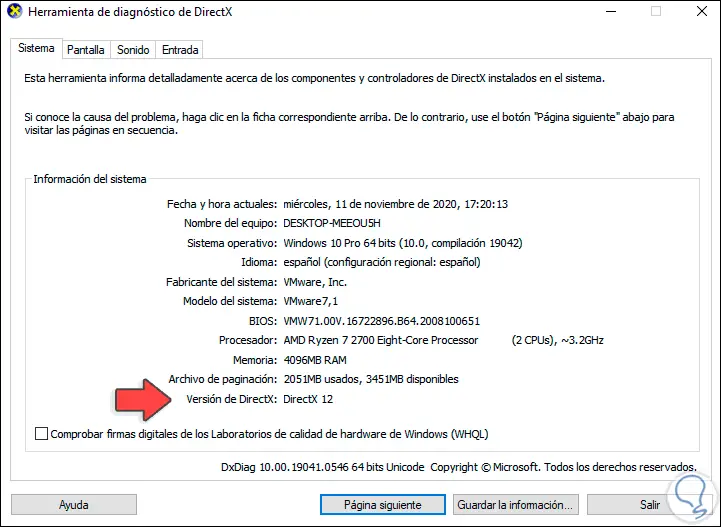
Damit haben wir den Fehler behoben und DirectX konnte korrekt installiert werden.